
Beim Kauf eines Gaming-Keyboards spielt vor allem ein Element eine wichtige Rolle: die Tasten. Corsair setzt mit der K100 RGB genau dort an und verbaut mit den OPX Optical-Mechanical Keyswitches eine Eigenentwicklung, die besonders schnell und präzise sein soll.
Was die Schalter bringen, wie gut die Tastatur insgesamt ist und was das große Problem der K100 RGB ist, klären wir im Test der Tastatur.
Schnell-Navigation:
Neben der frei konfigurierbaren RGB-Beleuchtung bietet die Tastatur einen USB-HUB sowie Multimedia- und separate Makrotasten. Die Ausstattung der K100 RGB im Überblick:
- opto-mechanische OPX Keyswitches mit einer Lebensdauer von mindestens 150 Millionen Anschlägen
- RBG-Hintergrundbeleuchtung
- PBT-Doubleshot-Keycaps mit hoher Haltbarkeit
- NKRO-Rollover mit Anti-Ghosting
- Tasten-Programmierung und Beleuchtungskonfiguration via Corsair Utility Engine (CUE)
- USB-HUB (1x USB 2.0 Typ A)
- separate Multimedia- und Makrotasten
- Handballenauflage mit Memory Foam
Wir haben die K100 RGB einem ausgiebigen Praxistest unterzogen und verraten euch, ob die neuen OPX-Keys und die zusätzlichen Funktionen der Tastatur so viel Geld wirklich wert sind. Eine allgemeine Kaufberatung zu den Besten Tastaturen für Spieler findet ihr unter dem folgenden Link:
Design: Übersichtliches und aufgeräumtes Layout
Die K100 RGB erinnert optisch stark an das Design der Strafe MK.2 - mit ein paar kleineren Unterschieden (siehe auch den Vergleich unten).
Die Anordnung der Tasten hat sich gegenüber der Strafe MK.2 kaum geändert, weshalb die Multimedia-Tasten ähnlich übersichtlich am oberen rechten Rand der Tastatur über dem Nummernblock positioniert sind.
Die Zusatztasten zur Aktivierung der Beleuchtung und die Windows-Sperrtaste befinden sich weiterhin oben rechts, allerdings ergänzt sie jetzt ein zusätzliches programmierbares Kontrollrad. Die sechs Makrotasten sind ebenfalls am linken Rand der Tastatur untereinander angeordnet und gut erreichbar.
Hochwertig und schwer: Die Tasten selbst liegen auf einem Aluminium-Korpus, das wie schon bei der Strafe MK.2 ein recht hohes Gewicht auf die Waage bringt.
Der Vorteil: Die mit Gummifüßen ausgestattete Tastatur blieb in unserem Test auch bei hoher Beanspruchung stets an ihrem Platz liegen - Käufer müssen also nicht befürchten, dass die Tastatur beim Zocken verrutscht.
Die K100 RGB verfügt außerdem über eine abnehmbare Handballenauflage. Sie besteht aus Memory Foam, der sich der eigenen Form der Handgelenke anpasst. Die Auflage selbst verzichtet auf den Klickmechanismus der Strafe MK.2 und setzt stattdessen auf eine magnetische Befestigung.
Wie gut funktioniert die Software?
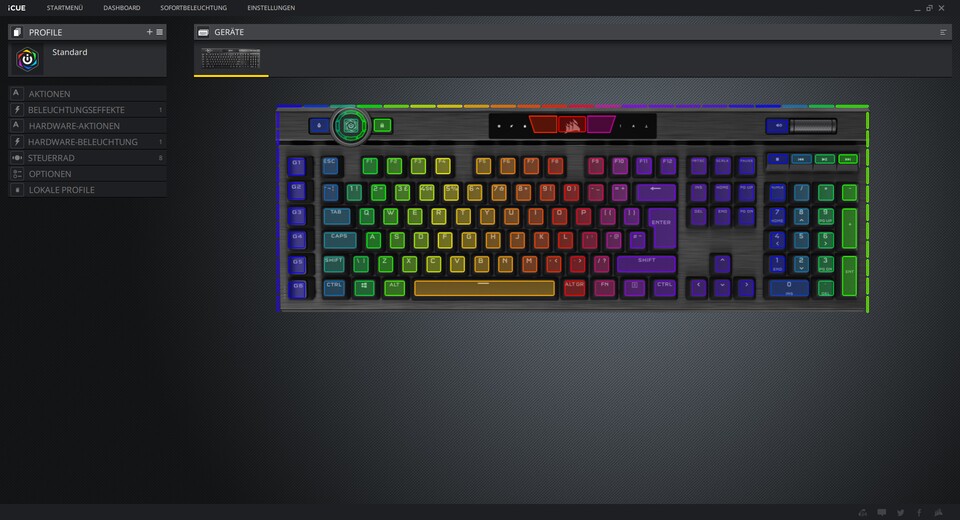
Wer die Beleuchtung und die Tastenbelegung der K100 RBG anpassen möchte, kann das mithilfe der Corsair Utility Engine tun, die auf dem Bild oben zu sehen ist.
Wie genau die Bedienung der iCUE funktioniert, könnt ihr im Test der Strafe MK.2 nachlesen. Allerdings gibt es bei der K100 RGB ein paar Besonderheiten, die unter anderem mit dem iCUE Control Wheel zusammenhängen.
Die Tastatur verfügt über zwei verschiedene Modi, den Hardware- und den Software-Modus. Der Hardware-Modus greift auf bis zu 200 verschiedene, im Speicher der Tastatur abgelegte Onboard-Profile zurück.
Der Software-Modus funktioniert über iCUE. Ihr könnt mithilfe des iCUE Control Wheels die verschiedenen Tastatur-Modi wechseln und konfigurieren. Der Hardware-Modus erlaubt dabei die Steuerung der Helligkeit, abgespielter Musik sowie die Aufnahme von Makros.
Welcher Modus gerade aktiviert ist, erkannt ihr an der Farbe des iCUE Wheels. Der Software-Modus erlaubt Funktionen wie das Wechseln zwischen Anwendungen, vertikales und horizontales Scrollen sowie Zoomen. Außerdem könnt ihr dem Wheel im Software-Modus eigene Funktionen zuweisen.
Wie ein möglicher Ersatz für eine Tastatur mit ganz anderem Bedienansatz beim Spielen aussehen könnte, sehr ihr im folgenden Video:

14:41
Tastatur-Ersatz für PC-Spieler - Move Master statt Keyboard






Nur angemeldete Benutzer können kommentieren und bewerten.
Dein Kommentar wurde nicht gespeichert. Dies kann folgende Ursachen haben:
1. Der Kommentar ist länger als 4000 Zeichen.
2. Du hast versucht, einen Kommentar innerhalb der 10-Sekunden-Schreibsperre zu senden.
3. Dein Kommentar wurde als Spam identifiziert. Bitte beachte unsere Richtlinien zum Erstellen von Kommentaren.
4. Du verfügst nicht über die nötigen Schreibrechte bzw. wurdest gebannt.
Bei Fragen oder Problemen nutze bitte das Kontakt-Formular.
Nur angemeldete Benutzer können kommentieren und bewerten.
Nur angemeldete Plus-Mitglieder können Plus-Inhalte kommentieren und bewerten.